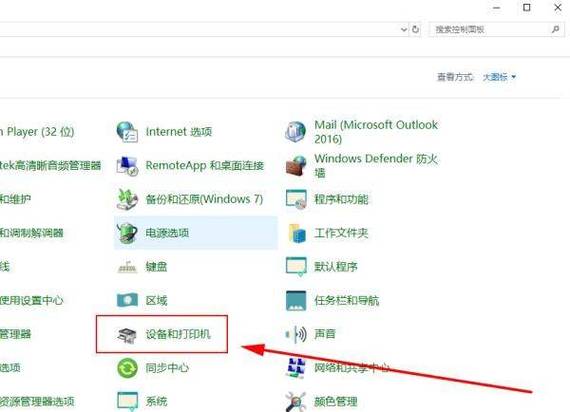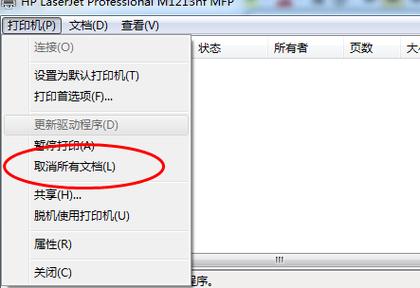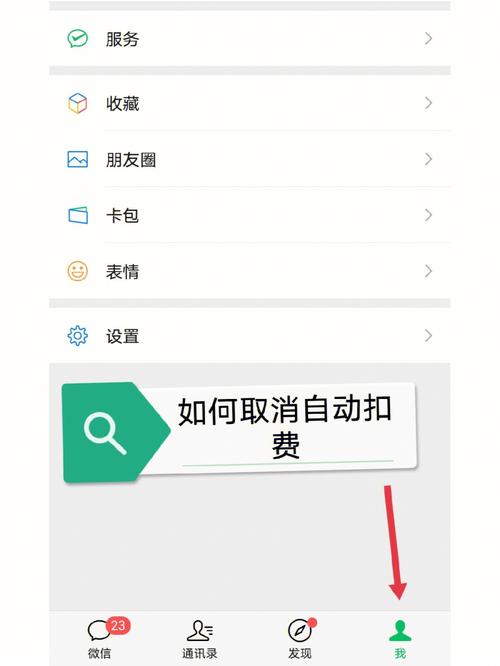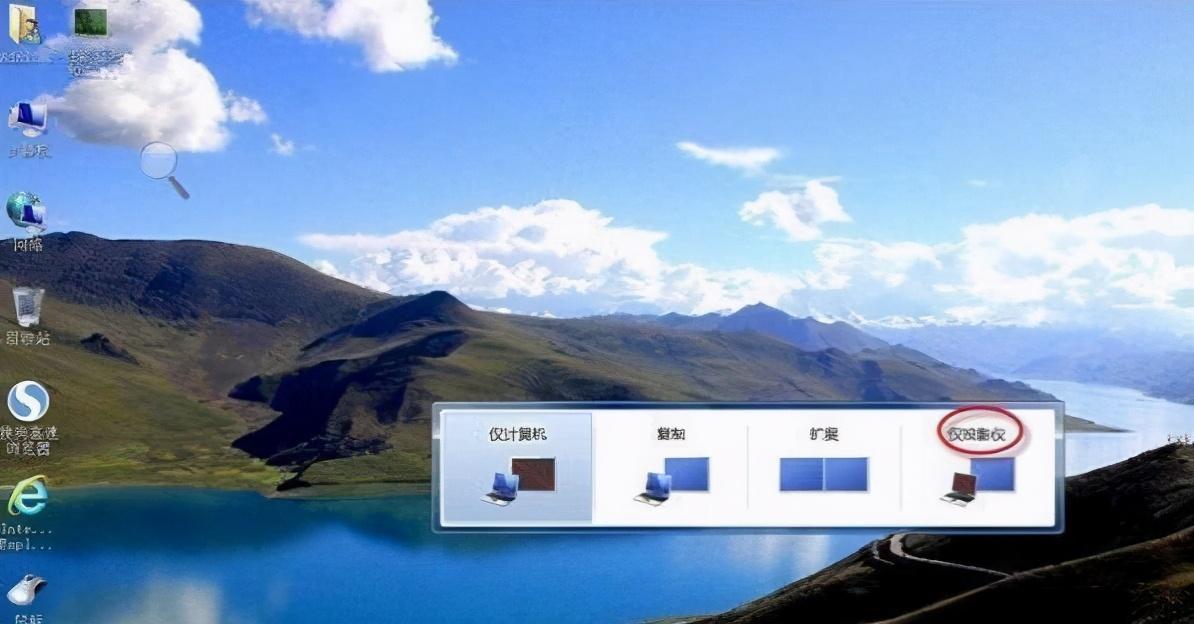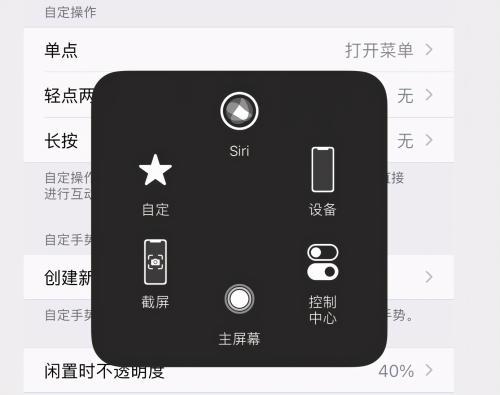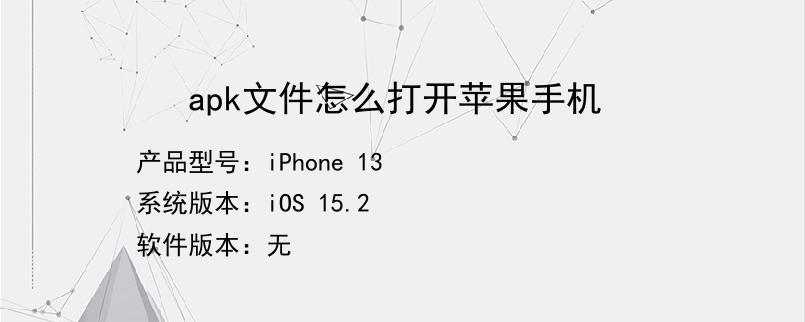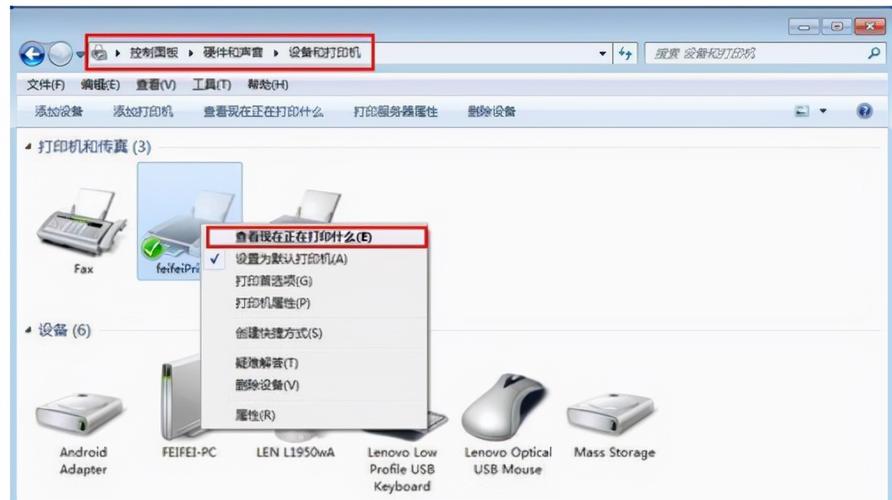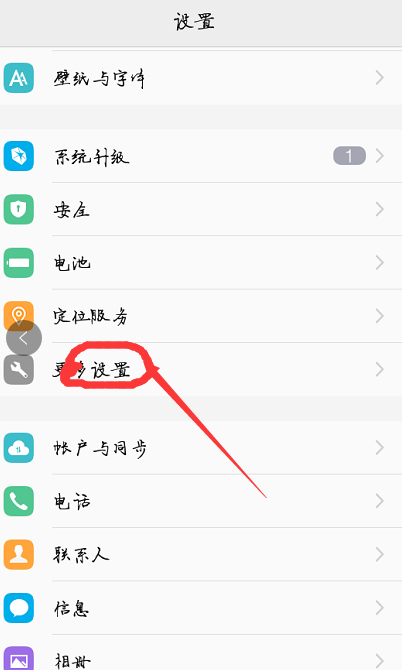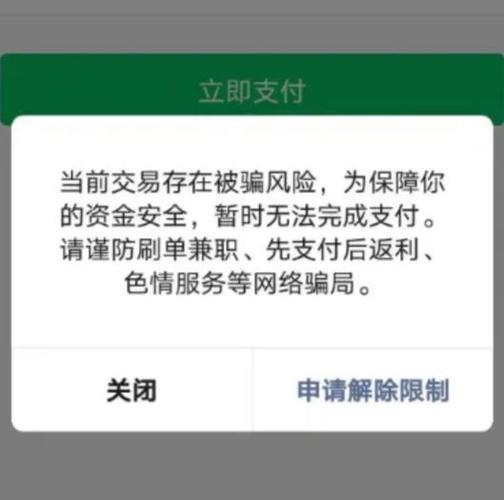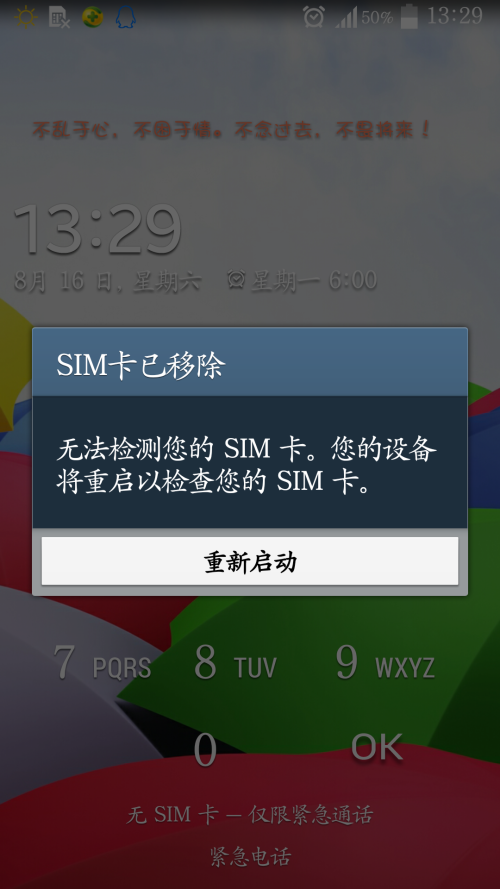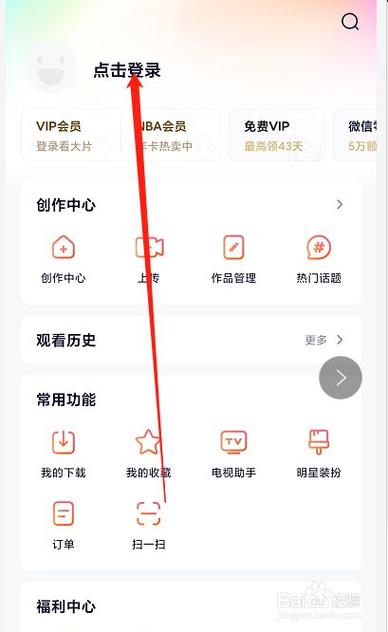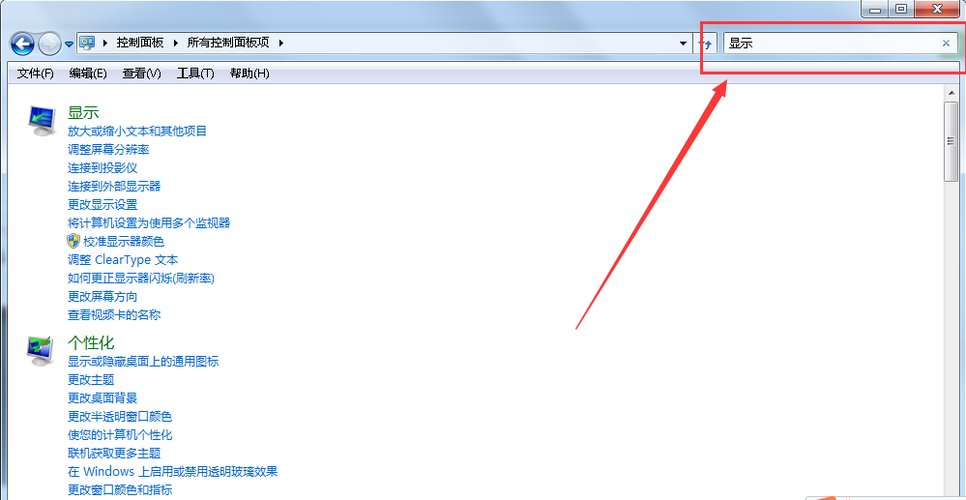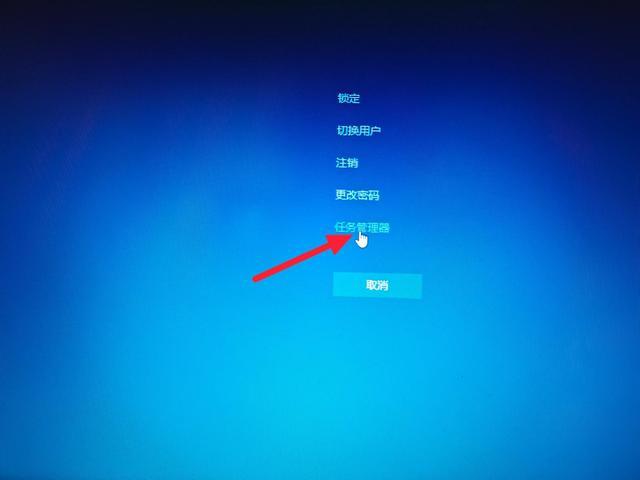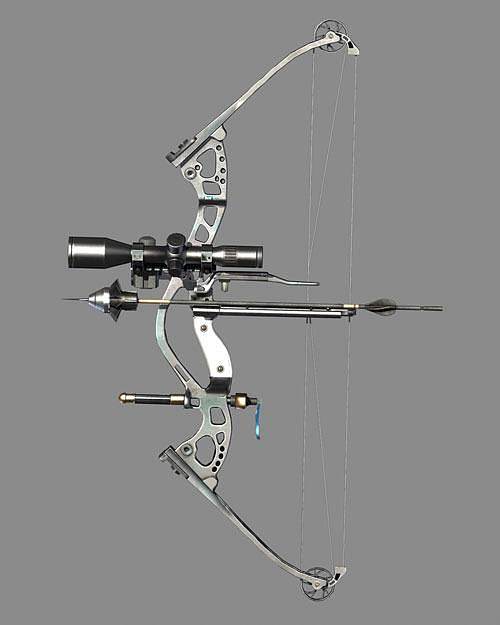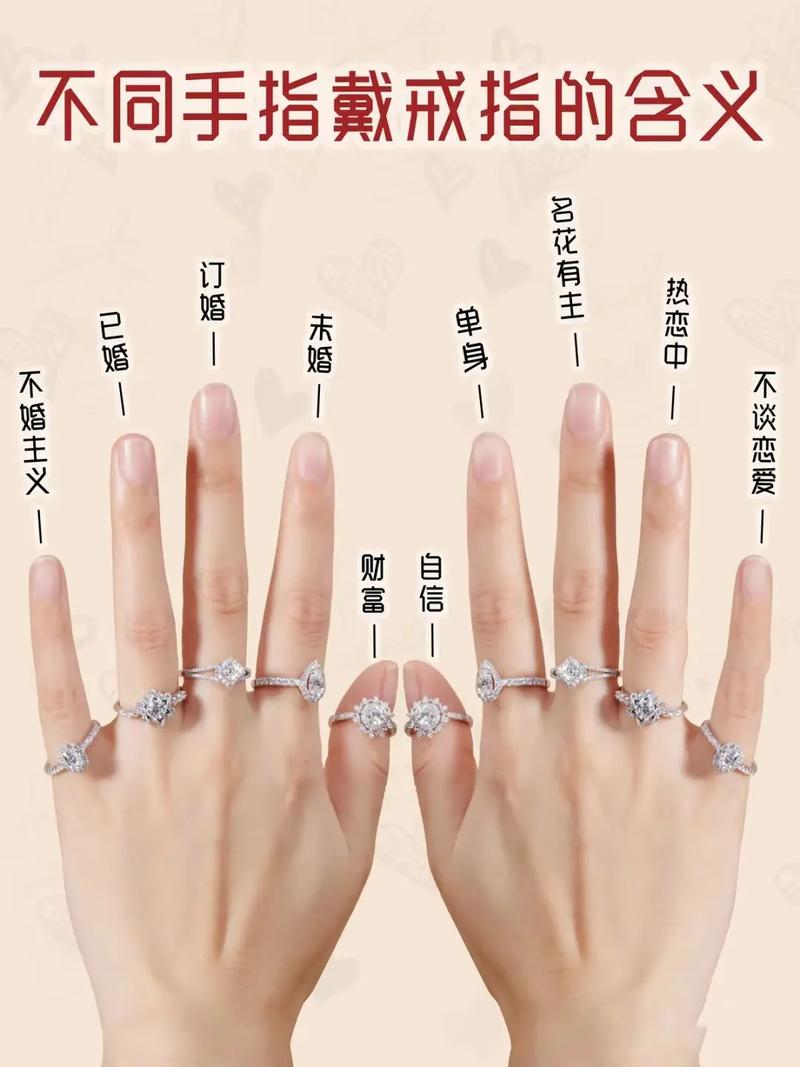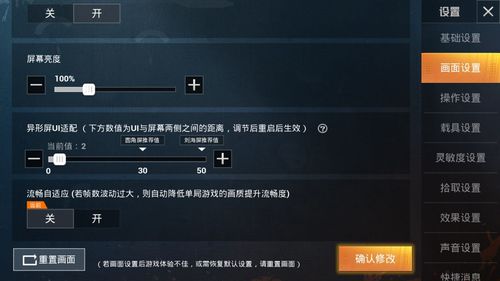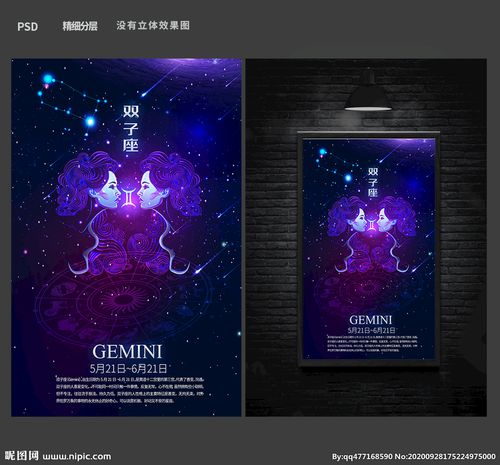在日常生活和工作中,我们经常需要使用打印机来打印各种文件和资料。然而,有时候我们可能会遇到一些问题,比如打印任务突然中断,或者我们想要取消一个尚未完成的打印任务。这时,我们需要知道如何取消打印机的打印任务。
首先,我们需要了解什么是打印任务。打印任务是指在计算机上设置的一个或多个需要打印机执行的打印指令。当用户点击“打印”按钮时,计算机会将这些指令发送到打印机,打印机会根据这些指令将文件或资料打印出来。因此,取消打印任务就是取消这些发送给打印机的指令。
那么,如何取消打印机的打印任务呢?以下是几种常见的方法:
1. 使用打印机的控制面板:大多数打印机都有一个控制面板,上面有一些按钮和指示灯。在这些按钮中,通常会有一个“取消”按钮。当你发现打印任务出现问题时,可以立即按下这个按钮,打印机就会停止当前的打印任务。然后,你可以重新设置打印任务,或者关闭打印机,等待一段时间后再重新开启打印机。
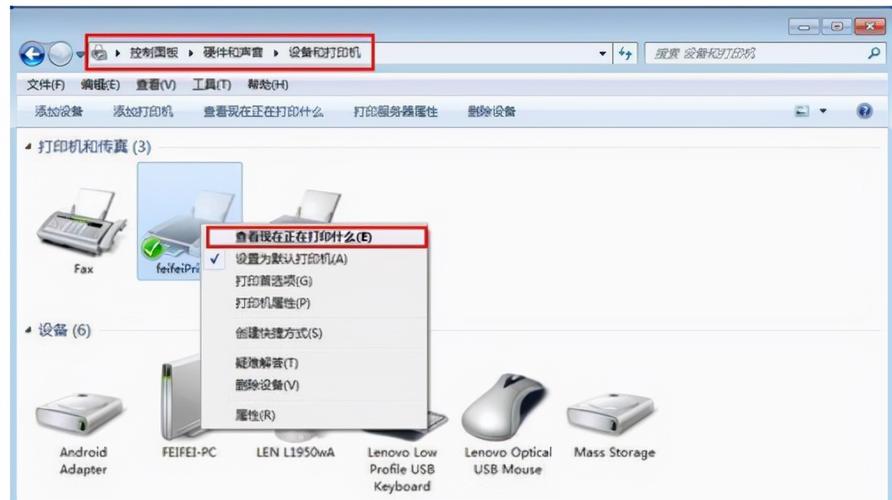
2. 使用计算机的“设备和打印机”功能:在Windows操作系统中,有一个“设备和打印机”功能,可以查看和管理所有的打印设备。在这个功能中,你可以看到当前正在执行的打印任务,以及每个打印任务的状态。如果你想要取消一个打印任务,只需要右键点击这个任务,然后选择“取消”选项。这样,打印机就会停止执行这个打印任务。
3. 使用打印机的驱动程序:每个打印机都有自己的驱动程序,用于与计算机进行通信。在驱动程序中,通常也有一个“取消”或“中断”打印任务的功能。你只需要打开驱动程序的界面,找到这个功能,然后点击它,就可以取消打印任务。

4. 使用在线打印服务:如果你使用的是在线打印服务,如Google Cloud Print或HP ePrint,那么你可以通过这些服务的网页界面来取消打印任务。你需要登录你的账户,找到正在执行的打印任务,然后点击“取消”或“删除”按钮。这样,打印机就会停止执行这个打印任务。
以上就是取消打印机的打印任务的几种常见方法。需要注意的是,不同的打印机和不同的操作系统可能有不同的操作方式,所以你需要根据你的实际情况来选择合适的方法。此外,取消打印任务并不会删除已经发送给打印机的文件或资料,所以如果你想要彻底删除这些文件或资料,还需要手动删除它们。
总的来说,取消打印机的打印任务是一个相对简单的过程,只需要你知道正确的操作步骤和方法。希望本文能够帮助你更好地使用打印机,解决你在打印过程中遇到的问题。